- स्टीम विंडोज 10 के लिए एक लोकप्रिय डिजिटल गेम वितरण सेवा है जो उपयोगकर्ताओं को माइक्रोसॉफ्ट स्टोर से गेम जोड़ने की अनुमति देती है।
- नॉन-स्टीम गेम जोड़ने के लिए एक विशिष्ट विकल्प है जिसे आपको एक्सेस करने की आवश्यकता है।
- आप ओपन-सोर्स सॉफ़्टवेयर का उपयोग करके एमएस स्टोर से गेम शॉर्टकट जोड़ सकते हैं।
- फिर आप अपनी गेम लाइब्रेरी से MS Store गेम को सफलतापूर्वक लॉन्च कर सकते हैं।

- सीपीयू, रैम और नेटवर्क लिमिटर हॉट टैब किलर के साथ
- सीधे ट्विच, डिस्कॉर्ड, इंस्टाग्राम, ट्विटर और मैसेंजर के साथ एकीकृत
- अंतर्निहित ध्वनि नियंत्रण और कस्टम संगीत
- रेज़र क्रोमा द्वारा कस्टम रंग थीम और डार्क पेजों को बल दें force
- मुफ्त वीपीएन और विज्ञापन अवरोधक
- ओपेरा जीएक्स डाउनलोड करें
भाप के लिए सबसे बड़ा गेम क्लाइंट सॉफ्टवेयर है विंडोज 10. यह मुख्य रूप से स्टीम के लिए एक पुस्तकालय इंटरफ़ेस प्रदान करता है खेल.
हालाँकि, उपयोगकर्ता भी जोड़ सकते हैं माइक्रोसॉफ्ट स्टोर गेम्स टू स्टीम ताकि वे इसकी गेमिंग लाइब्रेरी में शामिल हों। इस प्रकार उपयोगकर्ता MS Store गेम को स्टीम में जोड़ सकते हैं।
मैं स्टीम पर माइक्रोसॉफ्ट स्टोर गेम कैसे खेल सकता हूं?
1. मेरी लाइब्रेरी में एक नॉन-स्टीम गेम जोड़ें विकल्प का चयन करें
- सबसे पहले, खेल के लिए स्टीम में जोड़ने के लिए फ़ोल्डर पथ खोजें विंडोज़ कुंजी + ई.
- इस पथ को खोलें Open फाइल ढूँढने वाला:
सी: प्रोग्राम फ़ाइलेंWindowsApps - यदि उस फ़ोल्डर ने अनुमति से इनकार कर दिया है, तो उस पर राइट-क्लिक करें और चुनें गुण.
- का चयन करें सुरक्षा टैब.
- क्लिक उन्नत सीधे नीचे दिखाई गई विंडो को खोलने के लिए।

- क्लिक खुले पैसे सीधे नीचे दिखाई गई विंडो को खोलने के लिए।

- में सूचीबद्ध अपने उपयोगकर्ता खाते के लिए शीर्षक दर्ज करें प्रधान अध्यापक पर स्तंभ अनुमतियां टैब। उदाहरण के लिए, यदि प्रधान शीर्षक है उपयोगकर्ताओं, वह दर्ज करें, और क्लिक करेंठीक है.
- का चयन करें उप-कंटेनरों और वस्तुओं पर स्वामी को बदलें चेक बॉक्स।
- फिर दबाएं लागू तथा ठीक है बटन।
- इसके बाद, खोलें विंडोज़ ऐप्स फ़ोल्डर और उस फ़ोल्डर की खोज करें जिसमें एमएस स्टोर गेम शामिल है जिसे आप स्टीम में जोड़ना चाहते हैं। इसके लिए पूरा फोल्डर पाथ नोट कर लें।
- अगला, खोलें भाप सॉफ्टवेयर, और क्लिक करेंखेल।
- का चयन करें एक नॉन-स्टीम जोड़ेंमेरी लाइब्रेरी के लिए खेल विकल्प।
- अगर एक गेम जोड़ें खुलने वाली विंडो में सूचीबद्ध करता है एमएस स्टोर गेम ऐप, इसे चुनें और क्लिक करें चयनित प्रोग्राम जोड़ें बटन।
- यदि MS Store गेम सूचीबद्ध नहीं है, तो क्लिक करें ब्राउज़ बटन।
- इसके लिए पहले नोट किए गए फ़ोल्डर पथ पर MS Store गेम चुनें।
- दबाएं खुला हुआ बटन।
- पर सूचीबद्ध नए गेम का चयन करें एक गेम जोड़ें विंडो, और क्लिक करेंचयनित प्रोग्राम जोड़ें विकल्प.
स्टीम में एक विकल्प शामिल है जो उपयोगकर्ताओं को इसकी गेम लाइब्रेरी में नॉन-स्टीम गेम जोड़ने में सक्षम बनाता है।
यदि आप फ़ाइल एक्सप्लोरर के क्रैश होने के कारण एक निश्चित पथ नहीं खोल सकते हैं, तो इस पर करीब से नज़र डालें हमारी विस्तृत मार्गदर्शिका और कुछ ही समय में समस्या को ठीक करें।
2. ओपन-सोर्स टूल के साथ MS Store गेम्स को स्टीम में जोड़ें
- डाउनलोड करें सॉफ्टवेयर। यह एमआईटी लाइसेंस के तहत एक ओपन सोर्स टूल है।
- UWPHook इंस्टॉलर खोलें, क्लिक करें मैं सहमत हूं चेक बॉक्स, और फिर दबाएंइंस्टॉल बटन।

- को खोलो यूडब्ल्यूपीहुक खिड़की।
- दबाएं इंस्टॉल किए गए UWP ऐप्स लोड करें बटन।
- फिर स्टीम में जोड़ने के लिए सूचीबद्ध UWP गेम ऐप्स चुनें।

- दबाएं चयनित ऐप्स को स्टीम में निर्यात करें विकल्प।
- फिर स्टीम सॉफ्टवेयर खोलें। इसमें अब UWPHook में चुने गए MS Store ऐप्स शामिल होने चाहिए।
वैकल्पिक रूप से, उपयोगकर्ता जोड़ सकते हैं यूनिवर्सल विंडोज प्लेटफॉर्म UWPHook सॉफ्टवेयर के साथ MS स्टोर गेम्स को स्टीम करें। फिर वे MS Store गेम्स को अपने स्टीम गेम लाइब्रेरी से लॉन्च कर सकते हैं।
हालाँकि, ध्यान दें कि उपयोगकर्ता UWP गेम्स के लिए अपडेट डाउनलोड नहीं कर सकते हैं या उन्हें स्टीम के माध्यम से ऑनलाइन नहीं खेल सकते हैं।
न ही होगा भाप नियंत्रक और ओवरले UWP गेम्स के साथ काम करते हैं जो UWPHook के साथ गेमिंग क्लाइंट में जोड़े गए हैं।
हमें उम्मीद है कि इन समाधानों ने आपको स्टीम पर माइक्रोसॉफ्ट स्टोर गेम खेलने में मदद की। अधिक सुझावों या अन्य प्रश्नों के लिए, कृपया नीचे टिप्पणी अनुभाग तक पहुंचें।
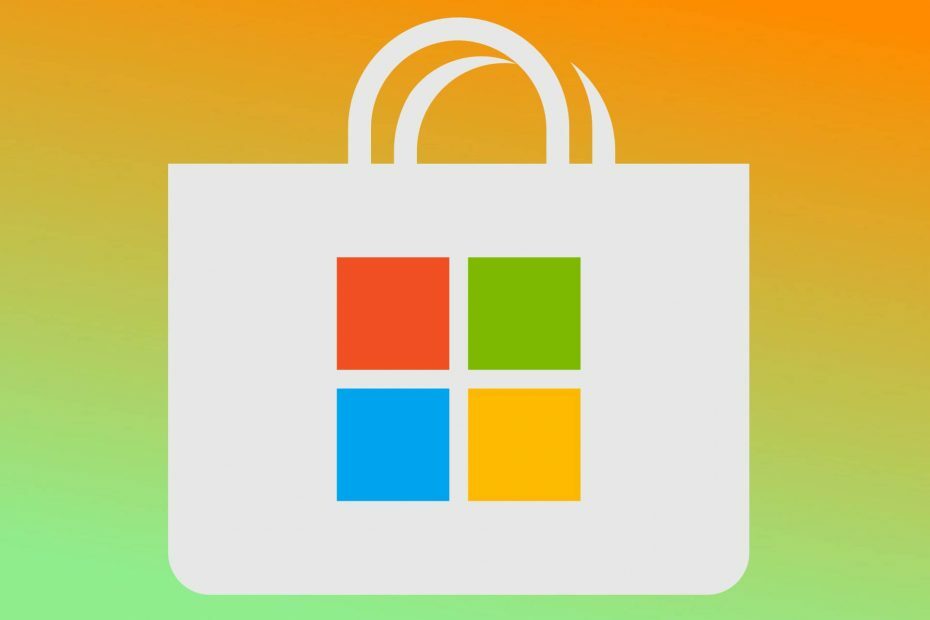
![Microsoft Store ऐप्स कैसे बनाएं [ऑल-इन-वन गाइड]](/f/d20abe92a04a6e9510f5a4b0a38d0ab1.jpg?width=300&height=460)
